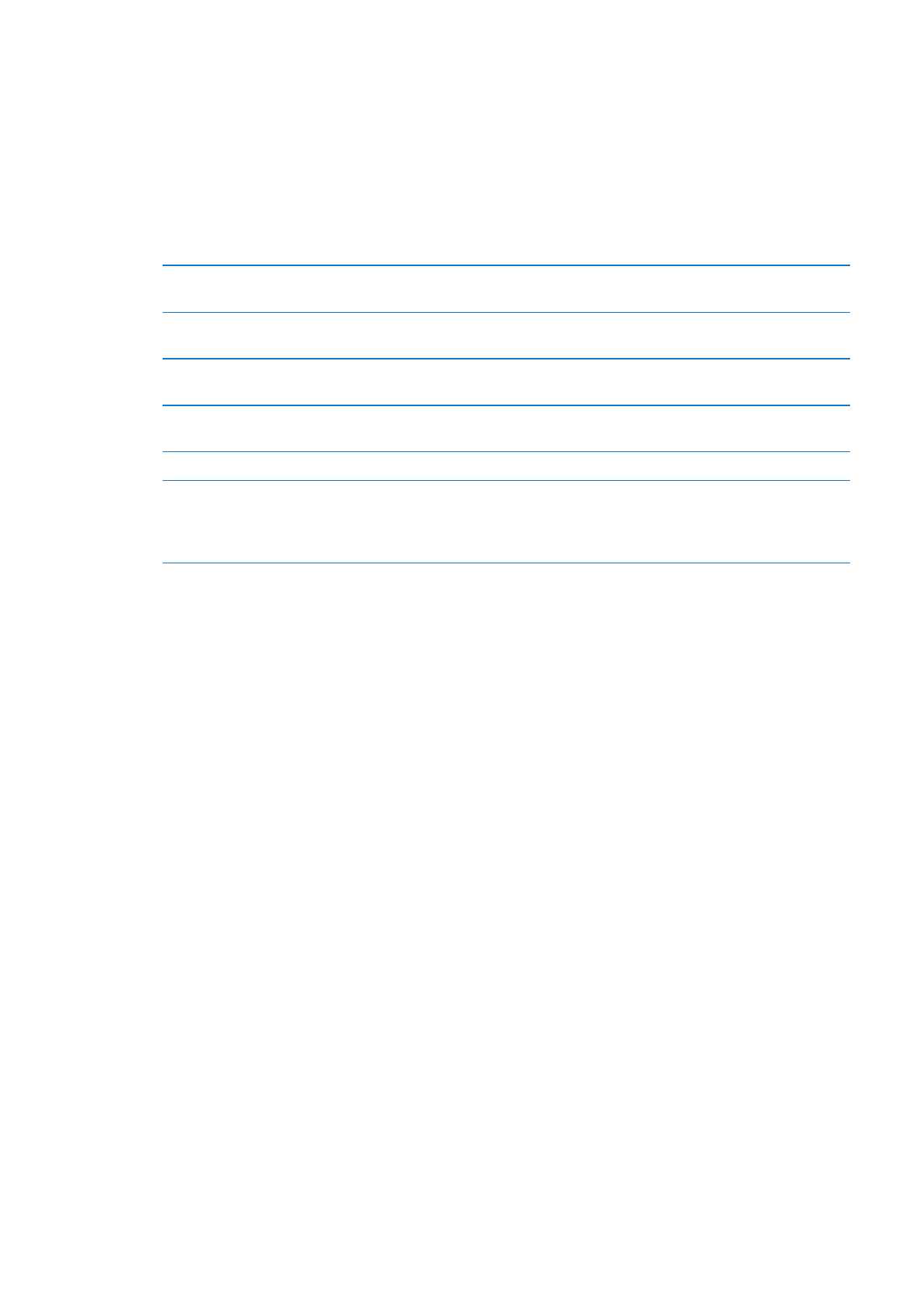
„Calendar“ paskyros ir nustatymai
„Settings“ > „Mail, Contacts, Calendars“ yra keletas nustatymų, darančių įtaką „Calendar“ ir jūsų
kalendoriaus paskyroms.
Kalendoriaus paskyros taip pat naudojamos sinchronizuojant darbų sąrašą „Reminders“.
Pridėti „CalDAV“ paskyrą: eikite į „Settings“ > „Mail, Contacts, Calendars“, palieskite „Add an
Account“, tada palieskite „Other“. Po „Calendar“ palieskite „Add CalDAV Account“.
Šios parinktys galioja visiems jūsų kalendoriams:
Nustatyti kalendoriaus įspėjimo
tonus
Eikite į „Settings“ > „Sounds“ > „Calendar Alerts“.
Sinchronizuoti praėjusius įvykius
Eikite į „Settings“ > „Mail, Contacts, Calendars“, tuomet pasirinkite
laikotarpį. Būsimi įvykiai visuomet sinchronizuojami.
Nustatyti įspėjimo garsą, kai
gaunate kvietimą susitikti
Eikite į „Settings“ > „Mail, Contacts, Calendars“ ir įjunkite „New Invitation
Alerts“.
Įjungti „Calendar“ laiko juostos
palaikymą
Eikite į „Settings“ > „Mail, Contacts, and Calendars“ > „Time Zone Support“.
Nustatyti numatytąjį kalendorių
Eikite į „Settings“ > „Mail“, „Contacts“, „Calendars“ > „Default Calendar“.
Naudoti „iCloud“, kad „iOS“
prietaisuose ir kompiuteriuose
„Calendar“ būtų rodoma naujausia
informacija.
Eikite į „Settings“ > „iCloud“, tada įjunkite „Calendar“. Žr. „„iCloud““, 17 psl..
Svarbu:
Kai įjungtas „Time Zone Support“, „Calendar“ rodo įvykių datas ir laiką pasirinkto miesto
laiko juostoje. Kai „Time Zone Support“ išjungtas, „Calendar“ rodo įvykius laiko juostoje pagal
jūsų buvimo vietą, kaip apibrėžta pagal nustatytą tinklo laiką. Kai kurie ryšio paslaugų teikėjai
neteikia šios paslaugos visuose regionuose. Kai keliaujate, iPhone gali nerodyti įvykių ar įjungti
garsinių įspėjimų tiksliu vietos laiku. Norėdami rankiniu būdu nustatyti tikslų laiką, žr. „Data ir
laikas“, 175 psl..
92
10 skyrius
Calendar